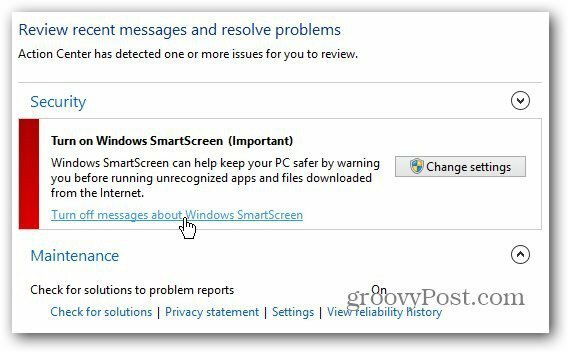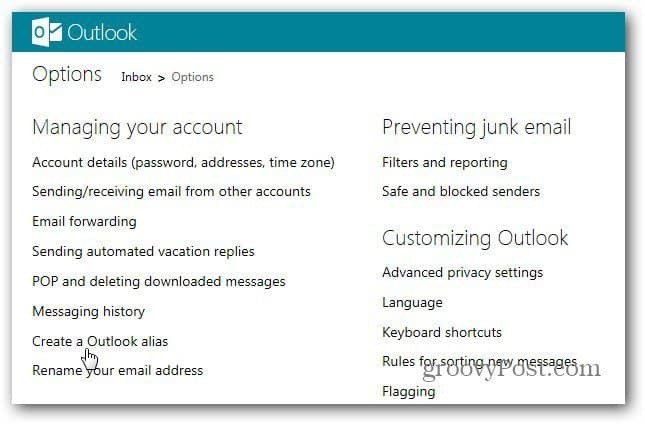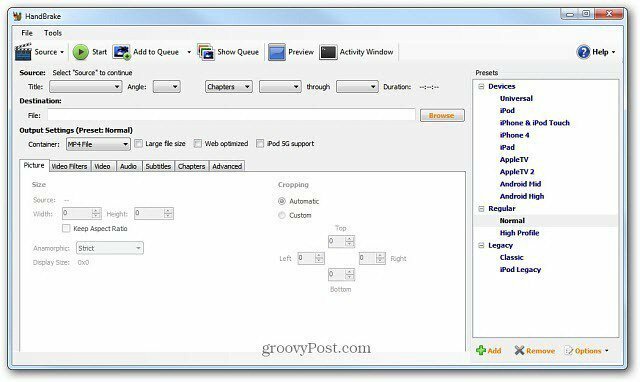So deaktivieren Sie Windows 8 SmartScreen
Sicherheit Microsoft Windows 8 / / March 18, 2020
Windows 8 enthält eine Sicherheitsfunktion namens SmartScreen, die Sie benachrichtigt, wenn Sie nicht erkannte Dateien aus dem Internet installieren. Wenn Sie ein Power-User sind, können Sie es deaktivieren.
Windows 8 enthält eine Sicherheitsfunktion namens SmartScreen. Es warnt Sie, bevor Sie nicht erkannte Apps und Dateien aus dem Internet ausführen. Wenn Sie ein erfahrener Power-User sind, wissen Sie, was Sie installieren, und brauchen den Ärger nicht.
Hinweis: Wenn Sie neu bei sind Windows 8 Für unerfahrene Benutzer empfehle ich, SmartScreen eingeschaltet zu lassen. Es schützt Sie vor der Installation schädlicher Software und hindert Sie möglicherweise daran, eine schattige Symbolleiste, ein Hintergrundbild oder ein Dateifreigabeprogramm zu installieren, die Sie für sicher hielten.
Windows 8 SmartScreen
Hier ist ein Beispiel dafür, was Sie auf dem SmartScreen sehen, wenn Sie versuchen, eine nicht erkannte App zu installieren. Ich habe dies bei der Installation des Open Source Startmenü Ersatz für Windows 8 - Klassische Shell.
Da es sich um ein sicheres Programm handelt, klicken Sie auf "Trotzdem ausführen". Dann können Sie sich wie gewohnt durch den Installationsassistenten arbeiten.
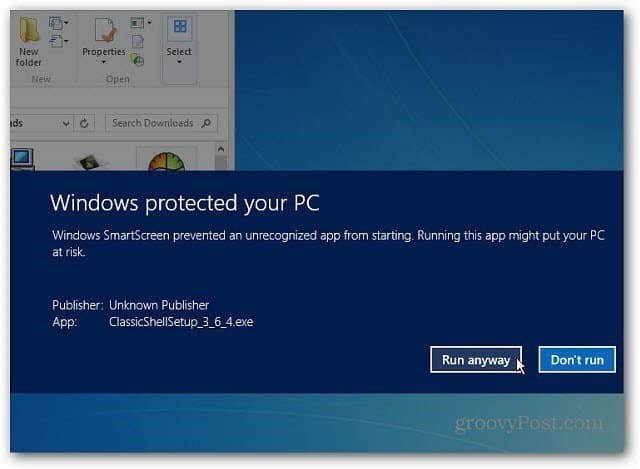
Was ich an diesem Beispiel lustig finde, ist unter anderem Classic Shell andere Windows 8-EinstellungenMit dieser Option können Sie SmartScreen deaktivieren. Aber ich schweife ab… weiter, wie man es in Windows ausschaltet.
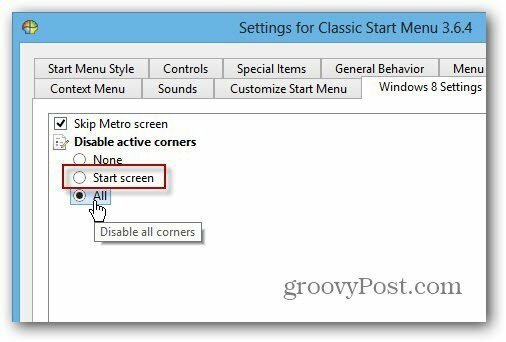
Deaktivieren Sie Windows 8 SmartScreen
Verwenden Sie die TastaturkürzelWinKey + W. um das Suchfeld Einstellungen anzuzeigen und Art:Clever.

Wählen Sie dann unter den Suchergebnissen die Option SmartScreen-Einstellungen ändern.
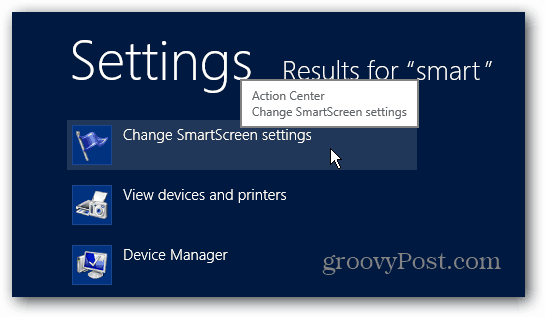
Der Action Center-Bildschirm wird auf dem Desktop angezeigt. Klicken Sie im linken Bereich auf den Link Windows SmartScreen-Einstellungen ändern.
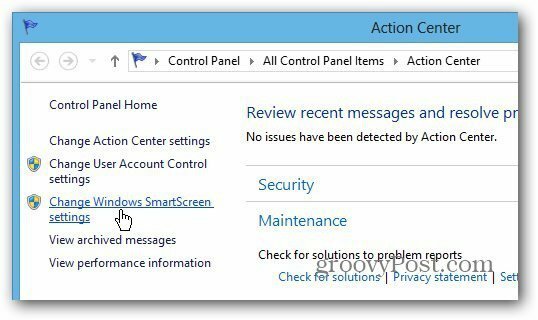
Wählen Sie nun "Nichts tun (Windows SmartScreen ausschalten)" und klicken Sie auf "OK".
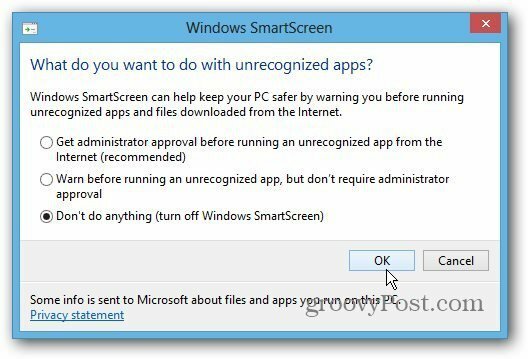
Nach dem Deaktivieren wird im Benachrichtigungsbereich der Taskleiste eine Sprechblasenmeldung angezeigt. Klicken Sie einfach, um es zu schließen.
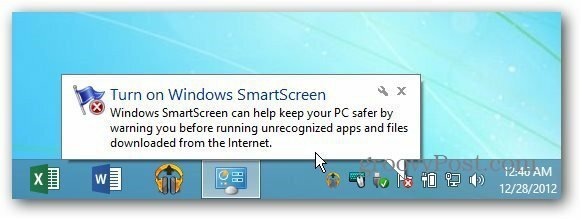
Außerdem wird unter Action in Action Center eine Warnmeldung angezeigt. Da Sie wissen, was Sie tun, klicken Sie auf den Link, um Nachrichten zu SmartScreen zu deaktivieren.